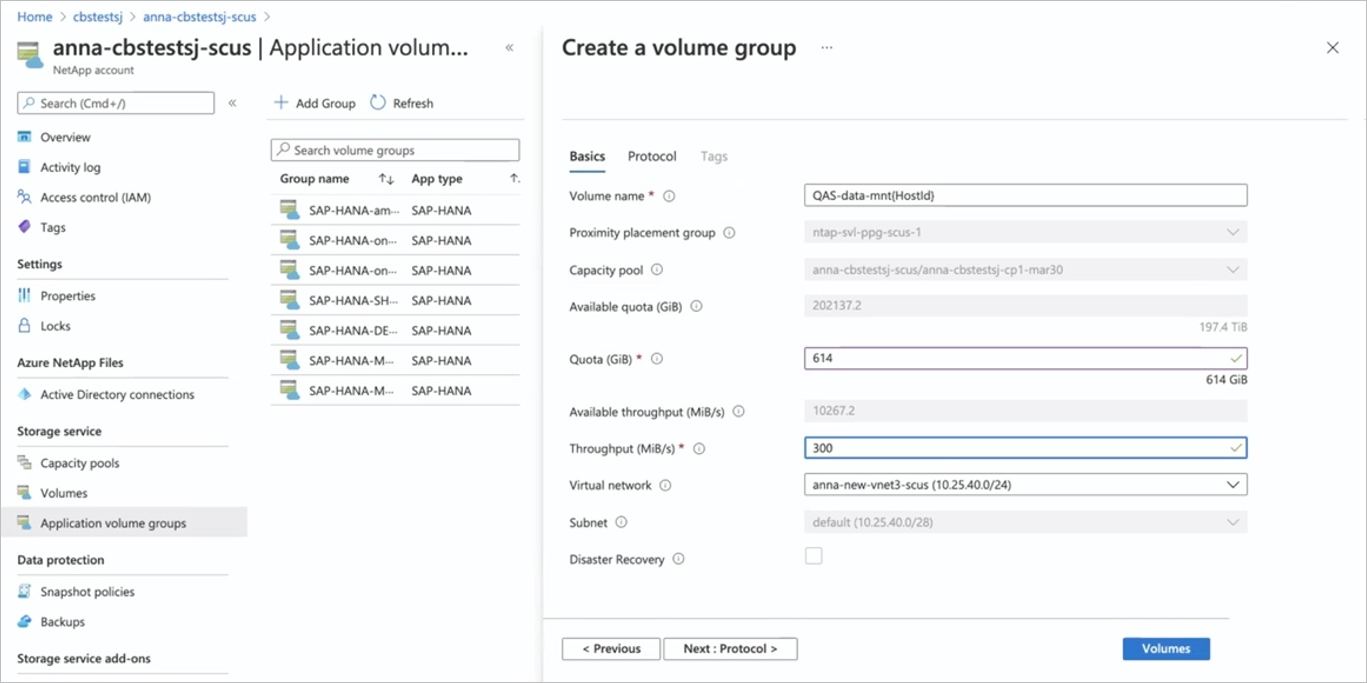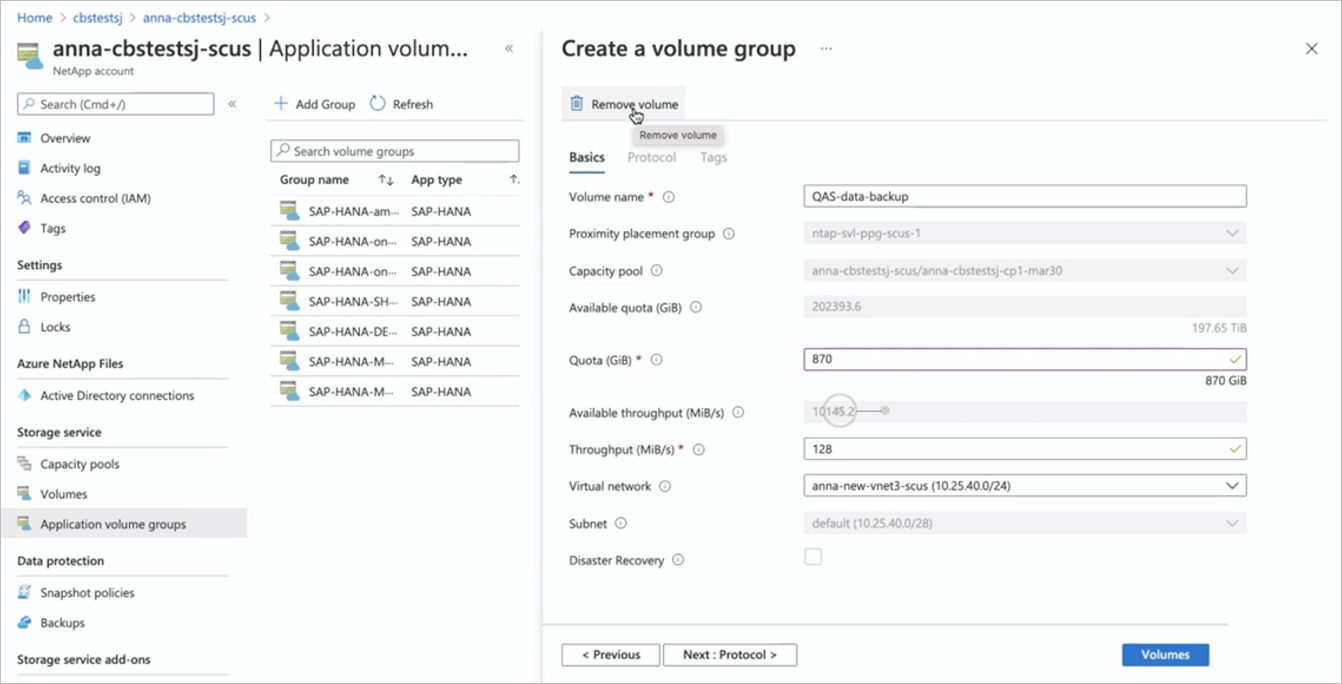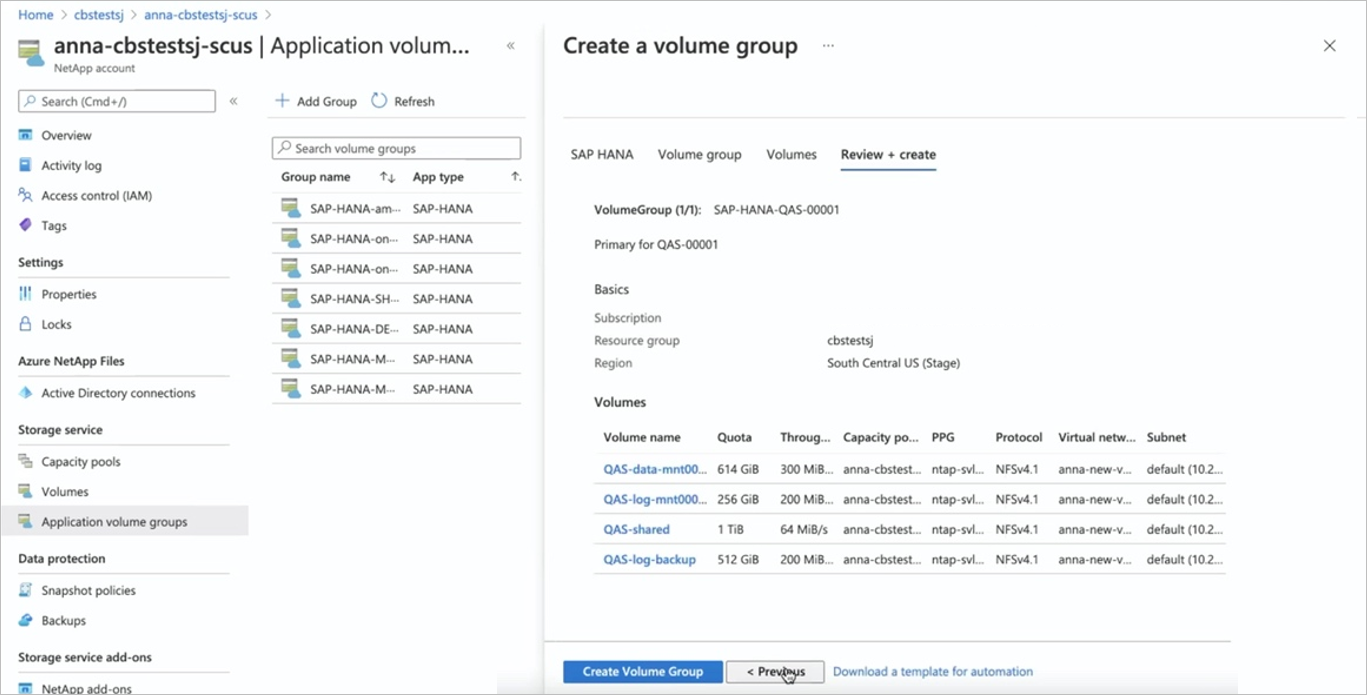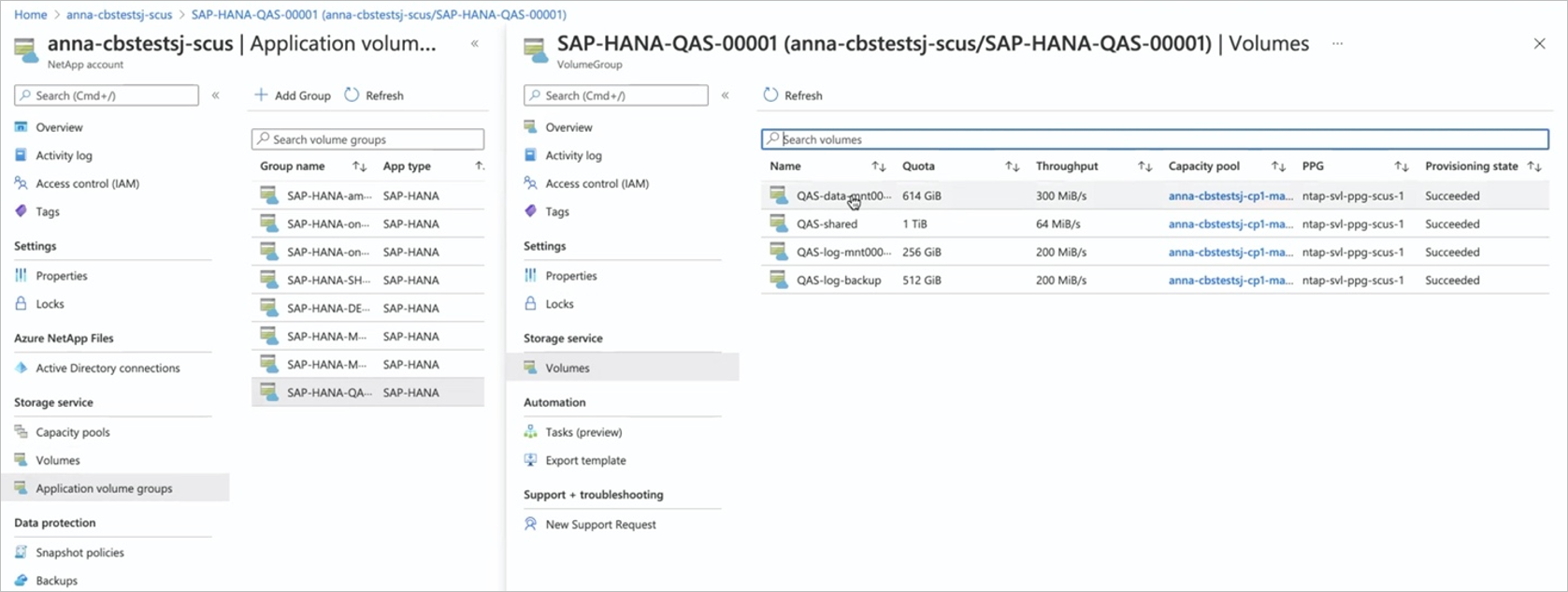Развертывание первого узла SAP HANA с помощью группы томов приложений для SAP HANA
Все развертывания начинаются с томов для одного узла SAP HANA. Это даже для больших многоузловых установок. Общие, резервные копии журналов и тома резервного копирования данных будут созданы только для первого узла. Все остальные узлы в среде с несколькими узлами будут совместно использовать эти тома, и они будут добавлять только тома данных и журналов для каждого дополнительного узла.
В этой статье описывается, как развернуть первый узел SAP HANA с помощью группы томов приложений Azure NetApp Files для SAP HANA.
Подготовка к работе
Необходимо понять требования и рекомендации по группе томов приложений для SAP HANA.
Не забудьте следовать рекомендациям по закреплению и иметь по крайней мере одну виртуальную машину HANA в группе доступности.
Шаги
В учетной записи NetApp выберите группы томов приложений, а затем +Добавить группу.
В типе развертывания выберите SAP HANA и далее.
На вкладке SAP HANA укажите сведения, относящиеся к HANA:
- ИДЕНТИФИКАТОР SAP (SID):
Трех буквенно-цифровой идентификатор системы SAP HANA. - Имя группы: имя группы томов. Для системы SAP HANA с несколькими узлами каждый узел создаст собственную группу. Так как вы создаете первый узел, имя группы начинается с
'Name-proposal'-00001. - Память узла SAP:
Это значение определяет размер базы данных SAP HANA на узле. Он используется для вычисления требуемого размера тома и пропускной способности. - Затраты на емкость (%):
При использовании моментальных снимков для защиты данных необходимо запланировать дополнительную емкость. Это поле добавит дополнительный размер (%) для тома данных.
Это значение можно оценить с помощью"change rate per day" X "number of days retention". - Один узел:
Выберите этот параметр для системы SAP HANA с одним узлом или первого узла для системы с несколькими узлами. С первым узлом будут созданы только общие, резервные копии журналов и тома резервного копирования данных. - Несколько узлов: выберите этот параметр для добавления дополнительных узлов в систему HANA с несколькими узлами.
Нажмите кнопку "Далее" — группа томов.
- ИДЕНТИФИКАТОР SAP (SID):
На вкладке "Группа томов" укажите сведения о создании группы томов:
- Группа размещения близкого взаимодействия (PPG):
Указывает, что данные, журналы и общие тома должны быть созданы близко к виртуальным машинам. - Пул емкости:
Все тома будут помещены в один пул емкости QoS вручную.
Если вы хотите создать тома резервного копирования журналов и резервного копирования данных в отдельном пуле емкости, вы можете не добавлять эти тома в группу томов. - Виртуальная сеть.
Укажите существующую виртуальную сеть, в которой размещаются виртуальные машины. - Подсеть.
Укажите делегированную подсеть, в которой будут созданы IP-адреса для экспорта NFS. Убедитесь, что у вас есть делегированная подсеть с достаточно бесплатными IP-адресами.
Нажмите кнопку "Далее": теги.
- Группа размещения близкого взаимодействия (PPG):
В разделе "Теги" вкладки "Группа томов" можно добавлять теги по мере необходимости для томов.
Нажмите кнопку "Далее": протокол.
В разделе "Протоколы" на вкладке "Группа томов" можно изменить политику экспорта, которая должна быть распространена для всех томов.
Нажмите кнопку "Далее": тома.
На вкладке "Тома" перечислены тома , созданные с предлагаемым именем тома, квотой и пропускной способностью.
На вкладке томов также показано, что только данные, журналы и общие тома будут созданы близко к виртуальным машинам HANA. Другие тома (резервное копирование данных и резервное копирование журналов) создаются в другом расположении в регионе.
Создание томов резервного копирования данных и журналов является необязательным.
На вкладке "Тома" можно выбрать каждый том для просмотра или изменения сведений о томе. Например, выберите "data-volume-name".
Не все параметры можно изменить из-за ограничений сертификации SAP HANA.
При выборе тома можно изменить следующие значения на вкладке "Основные сведения ".
- Имя тома:
Рекомендуется сохранить предлагаемые соглашения об именовании. - Квота.
Размер тома. - Пропускная способность.
Вы можете уменьшить требования к пропускной способности для систем разработки или тестирования соответствующим образом, что необходимо для вариантов использования.
Нажмите кнопку "Далее": протоколы для проверки параметров протокола.
- Имя тома:
На вкладке "Протоколы" тома можно изменить путь к файлу (имя экспорта, в котором можно подключить том) и политику экспорта по мере необходимости.
Невозможно изменить протокол для томов данных и журналов.
Выберите вкладку "Теги", если вы хотите указать теги для тома. Или выберите тома , чтобы вернуться на страницу обзора томов.
На странице томов отображаются сведения о томах .
Если вы хотите удалить необязательные тома (помеченные с
*меткой ), например том резервного копирования данных или том резервного копирования журналов из группы томов, выберите том, а затем выберите "Удалить том". Подтвердите удаление в появившемся диалоговом окне.Важно!
Вы не можете снова добавить удаленный том в группу томов. Необходимо остановить и перезапустить конфигурацию группы томов приложения.
Выберите тома, чтобы вернуться на страницу обзора тома . По завершении выберите Next: Отзыв и создание.
Вкладка "Просмотр и создание " содержит список всех томов и способ их создания. Выберите "Создать группу томов", чтобы начать создание группы томов.
Запускается рабочий процесс развертывания групп томов и отображается ход выполнения. Процесс создания может занять несколько минут.
Список групп томов можно отобразить, чтобы увидеть новую группу томов. Вы можете выбрать новую группу томов, чтобы просмотреть сведения и состояние каждого создаваемого тома.
Создание группы томов — это операция "all-or-none". Если не удается создать один том, все оставшиеся тома также будут удалены.
Следующие шаги
- Общие сведения о группе томов приложений Azure NetApp Files для SAP HANA
- Требования и рекомендации для группы томов приложений для SAP HANA
- Добавление узлов в систему SAP HANA с несколькими узлами с помощью группы томов приложений для SAP HANA
- Добавление томов для системы SAP HANA в качестве базы данных-получателя в HSR
- Добавление томов для системы SAP HANA в качестве системы аварийного восстановления с помощью межрегионного реплика
- Управление томами в группе томов приложения
- Удаление группы томов приложения
- Часто задаваемые вопросы о группе томов приложений
- Устранение ошибок группы томов приложения